专业的浏览器下载、评测网站
360安全浏览器如何修改打开新标签页时默认显示的页面 教你详细的设置方法
2020-05-15作者:浏览器之家来源:本站原创浏览:
我们使用360安全浏览器打开新的空白标签页时会发现当前标签页显示了满屏的广告信息,看起来非常的烦人,相信大部分人都希望清除这些标签页的广告信息拥有一个干净的新标签页吧。但是许多人在360安全浏览器中寻找清除这些广告的方法却并没有找到,那么如何才能够修改打开新标签页时默认显示的页面呢?下面小编就给大家分享一下详细的解决方法
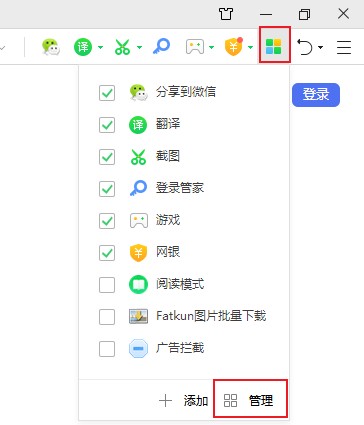
2、这时我们已经进入了360安全浏览器的扩展管理页面,在页面右上角点击“添加更多扩展”链接;
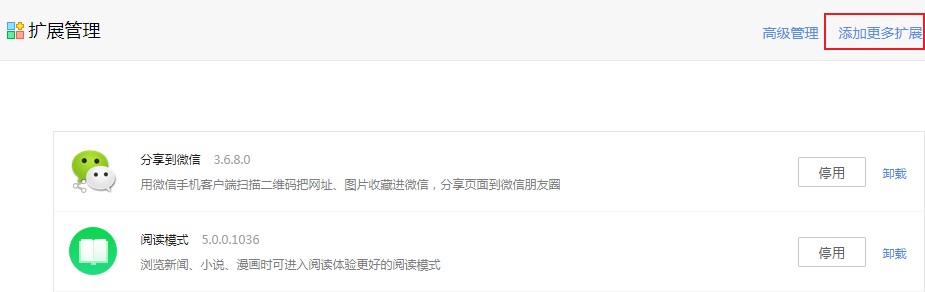
3、之后会打开360应用市场页面,在页面右上角的搜索框中输入“新标签页”,然后在搜索结果中点击“酷云去广告新标签页”扩展的“安装”按钮;
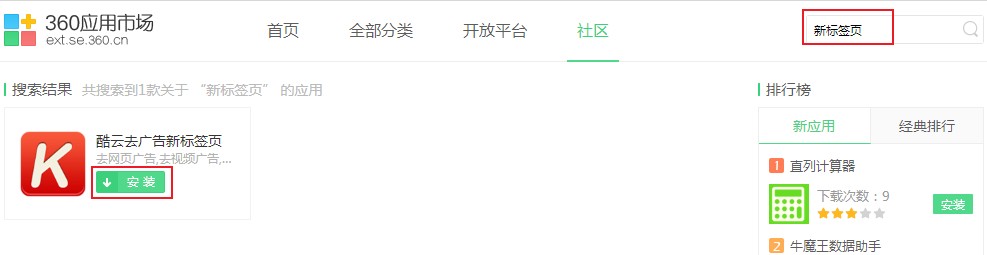
4、这时会弹出一个窗口向我们确认是否需要安装,点击“添加”按钮完成安装;
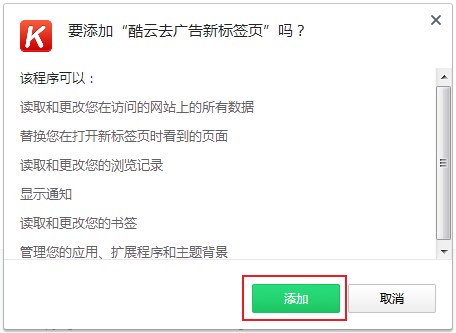
5、这时我们再次点击浏览器头部的打开新标签页按钮打开新的空白标签页就可以发现不再显示360安全浏览器那烦人的广告界面了;
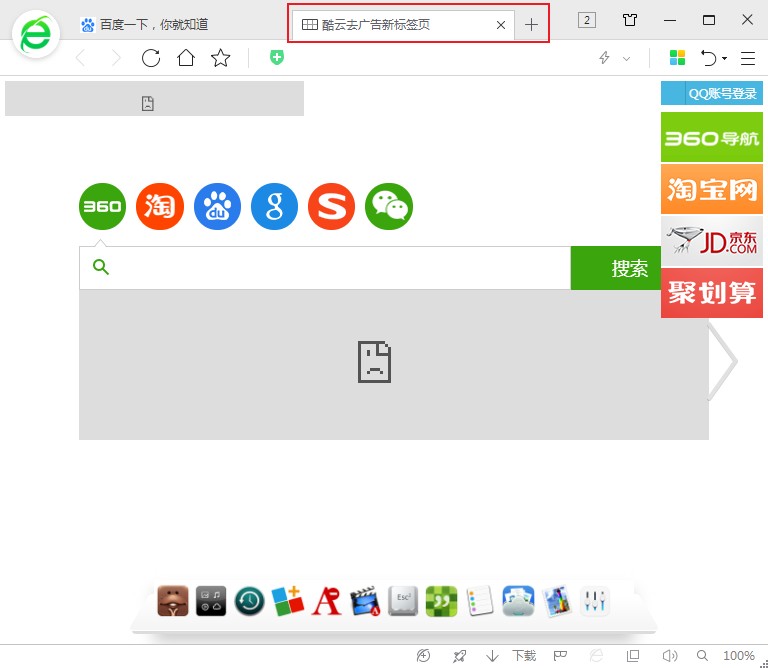
6、我们还可以在该扩展的设置中自由设置新标签页的显示方案,随心定制自己浏览器的新标签页;
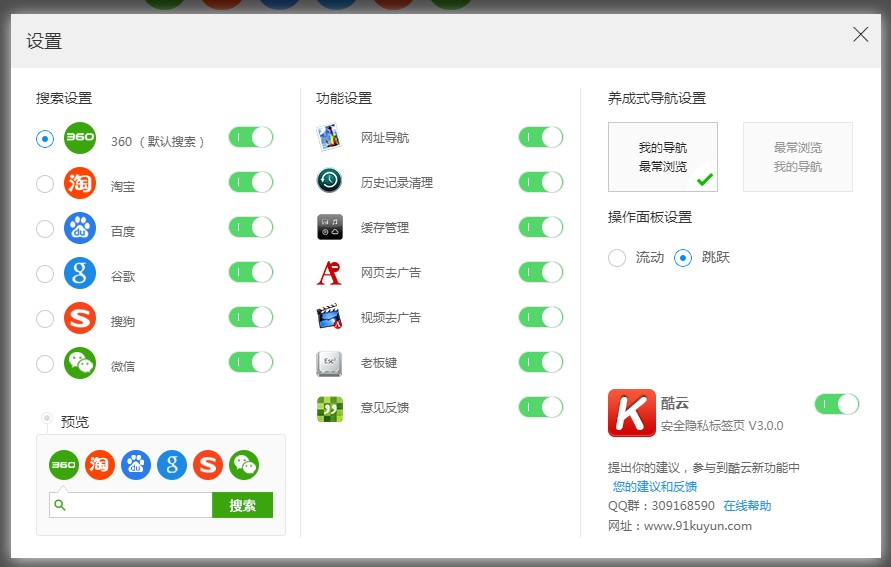
以上就是360安全浏览器修改打开新标签页时默认显示页面的方法,希望对大家有所帮助。
360安全浏览器修改打开新标签页时默认显示页面的方法
1、打开360浏览器,在浏览器右上角点击插件管理按钮,在下方弹出的窗口中点击“管理”;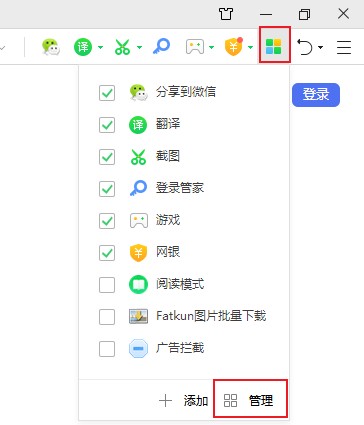
2、这时我们已经进入了360安全浏览器的扩展管理页面,在页面右上角点击“添加更多扩展”链接;
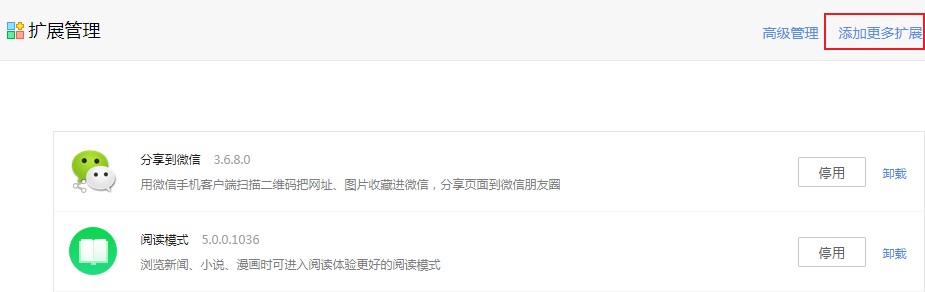
3、之后会打开360应用市场页面,在页面右上角的搜索框中输入“新标签页”,然后在搜索结果中点击“酷云去广告新标签页”扩展的“安装”按钮;
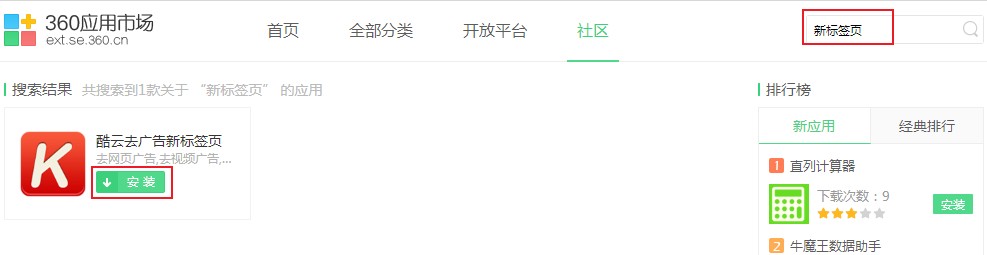
4、这时会弹出一个窗口向我们确认是否需要安装,点击“添加”按钮完成安装;
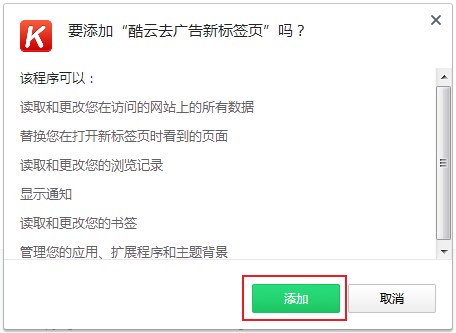
5、这时我们再次点击浏览器头部的打开新标签页按钮打开新的空白标签页就可以发现不再显示360安全浏览器那烦人的广告界面了;
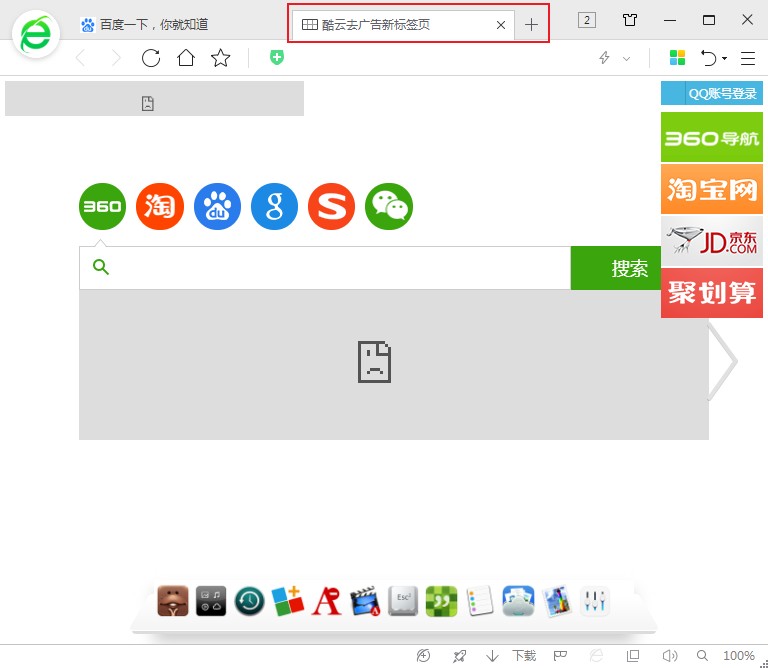
6、我们还可以在该扩展的设置中自由设置新标签页的显示方案,随心定制自己浏览器的新标签页;
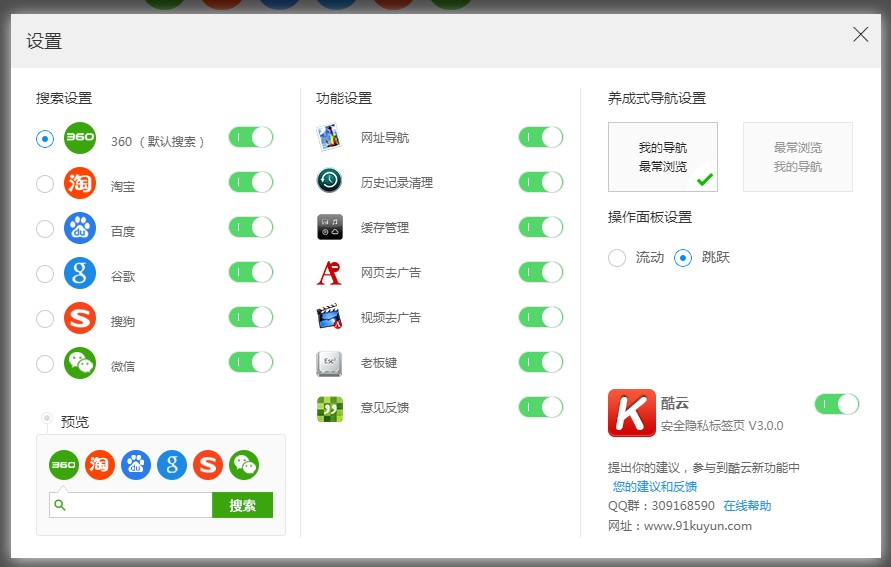
以上就是360安全浏览器修改打开新标签页时默认显示页面的方法,希望对大家有所帮助。
相关文章
- 360安全浏览器主页怎么设置?360浏览器主页设置教程
- 360浏览器5.0正式版_360安全浏览器5.0版官方下载[经典版]下载
- 360安全浏览器9.1官方下载
- 360安全浏览器7.0官方下载|360浏览器V7.1.1.316官方版
- 360安全浏览器6.0正式版|360浏览器6.5官方下载
- 360浏览器首页怎么设置,360安全浏览器首页设置教程
- 360安全浏览器没有收藏夹的原因以及重新显示收藏夹的方法
- 360安全浏览器怎么关闭网页声音?360安全浏览器开启网页静音功能的方法
- 360安全浏览器怎么关闭右侧广告?360安全浏览器关闭右侧广告的方法
- 360安全浏览器无法识别摄像头 教你详细的解决方法
猜你喜欢
热门文章
本类排行
- 1360浏览器打开网页提示存在违法信息其它网站正常的解决方法(图文)
- 2360浏览器打开4399游戏界面提示需要启用flash插件的详细解决方法(图文)
- 3360浏览器打开部分网页被反诈骗中心拦截的详细解决方法(图文)
- 4360安全浏览器关闭360画报的详细设置方法(图文)
- 5360浏览器安装猫抓网页视频下载插件的详细操作方法(图文)
- 6360浏览器出现请允许浏览器打开wps office提示的解决方法(图文)
- 7使用IE浏览器打开某些网页时会自动跳转到360浏览器的解决方法(图文)
- 8360浏览器的主页是灰色的设置不了怎么办(已解决)
- 9360浏览器收藏夹中的内容不见了怎么办?360浏览器恢复收藏夹的方法
- 10360安全浏览器青少年模式在哪里?360安全浏览器青少年模式开启教程
相关下载
关注手机站